Sådan forbinder du din Galaxy Nexus til Ubuntu og aktiverer filoverførsel
Mens Android er baseret på Linux-kernen, betyder det ikke, at det spiller godt med Linux distro. Hvis du er en stolt ejer af Galaxy Nexus, vil du opdage, at den ikke kommer med en micro SD-kortspor, hvor du kan overføre filer til og når du tilslutter din telefon til din Ubuntu, vises den ikke i Filhåndtering. Kort sagt, du kan ikke overføre filer til og fra telefonen.
Hvorfor er det sådan?
De fleste ældre Android-telefoner bruger USB-bloktilstand til at oprette forbindelse til din computer. I denne tilstand ser computeren din telefonens SD-kort som en USB-enhed og monterer den som en. Det dårlige ved denne USB-blokmodus er, at når dit SD-kort er monteret i computeren, vil det ikke fungere i telefonen. Enhver app, der afhænger af SD-kortet, vil ikke fungere i den tid, hvor enheden er tilsluttet computeren.
Galaxy Nexus (og flere andre Android-tabletter) bruger Media Transfer Protocol (MTP), som har flere fordele i forhold til USB-blokfunktionen. Den største fordel er, at det giver dig mulighed for at bruge hele (interne) partitionen til apps, musik, medier, fotos osv., Og ikke have hardwareproducenterne tildelt lagerpladsen for dine apps og fotos.
Ubuntu kommer ikke forudinstalleret med støtte til MTP, derfor kan du ikke få din computer til at se telefonen, efter at du har plugget den i USB-porten.
gMTP er en simpel mp3- og medieafspillerklient til MTP-baseret enhed. Det giver en GUI, så du kan montere din Galaxy Nexus og overføre filer ind / ud af den. Vi bliver nødt til at kompilere nogle kode i processen. Følg nedenstående trin, og du bliver god.
1. Åbn en terminal. Installer libusb-dev
sudo apt-get install libusb-dev
2. Vi skal bruge en kopi af libmtp filen. Versionen i Ubuntu repo er forældet, så vi skal downloade den nyeste version af libmtp her. (For din info bruger jeg libmtp-1.1.2.tar.gz).
3. Udpak libmtp-filen til din startmappe. Tilbage til terminalen:
cd libmtp-1.1.2 ./configure --prefix = / usr gør sudo make install
Dette vil kompilere og installere libmtp filen.
4. Endelig skal du installere gMTP
sudo apt-get install gmtp
Nu skal du tilslutte din Galaxy Nexus og åbne gMTP. Tryk på knappen Connect. Hvis det lykkes, skal du se SD-kortmappen på din Galaxy Nexus. Du kan nu overføre filer ved hjælp af Tilføj / Download-knappen.
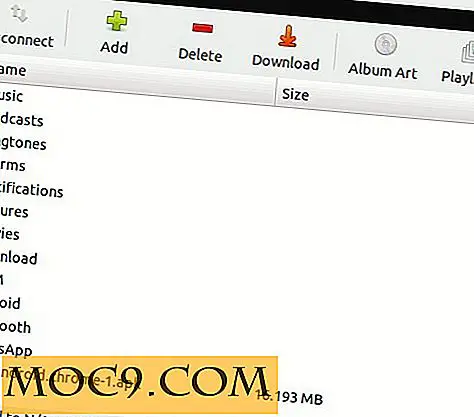
Bemærk :
1. Selvom den er tilsluttet i gMTP, vises din enhed ikke i Filhåndtering. Du kan kun administrere din filoverførsel i gMTP GUI.
2. Når du forsøger at downloade filer fra din telefon, returnerer den en fejl, der siger, at filen ikke er fundet. Dette skyldes, at standard download-banen er sat til "/" (root), og du har ikke tilladelse til at skrive til rodmappen. For at ændre dette, skal du blot åbne indstillingerne og ændre downloadvej til "/ hjem / brugernavn" eller en anden vej, du ønsker.

Det er det.

![Adobe Digital Photography Training Bundle [MTE-tilbud]](http://moc9.com/img/mtedeals-043016-mastering-adobe-lightroom.jpg)


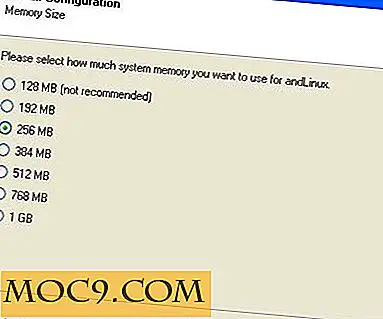
![Har du brug for en øjenprøve? Der er apps til det [iOS]](http://moc9.com/img/Eye-EyeXam.jpg)

